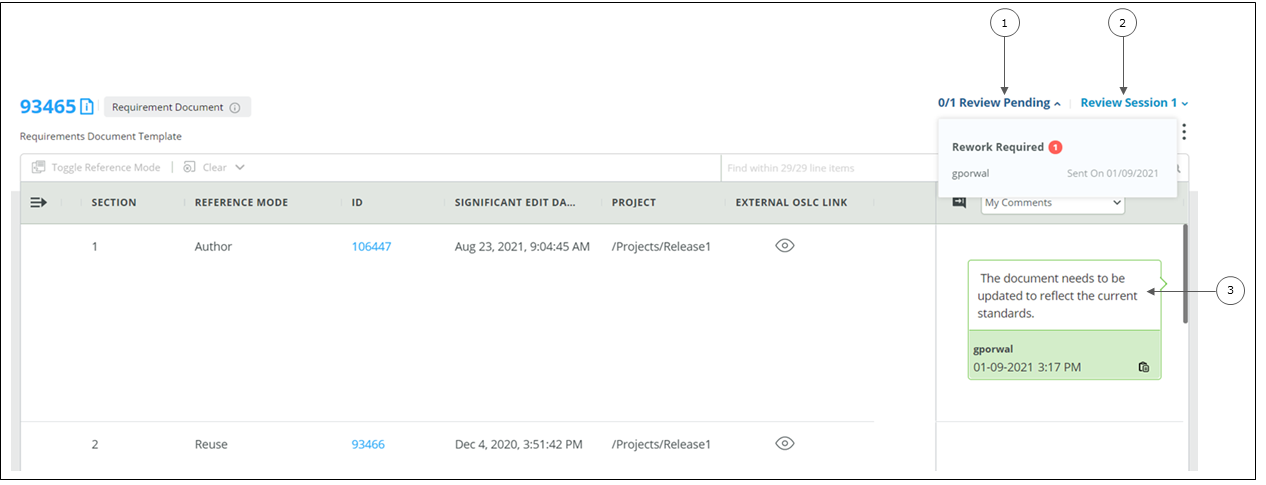管理文档审阅
您可以根据参与者的类型,在“备注”窗格中执行以下操作:
• 添加备注
用户须具有审阅者权限才可为文档添加备注。要添加备注,请选择
“我的备注”或
“所有备注”,然后单击

。添加备注后,单击
“保存”。
• 编辑备注
您只能编辑自己的备注。如要更改任何备注,请选择
“我的备注”并单击

。您也可以选择
“所有备注”来编辑备注 (只能编辑自己的备注)。要保存更改,请单击
“保存”。
• 删除备注
您只能删除自己的备注。要删除备注,请选择
“我的备注”或
“所有备注”,然后单击

以查看要删除的备注。
• “大纲”窗格可见,单击

时“备注”窗格会折叠。要查看“备注”窗格,请单击浏览器窗口右上角的

。
• 您可选择“我的备注”,查看自己的最新备注。要查看您的所有备注,请单击最新备注下的链接,查看其他可用备注。
同样,“所有备注”也会显示文档的最新备注。要查看所有备注,请单击最新备注下的链接,查看该文档的其他可用备注。
• 在“提交意见”下拉列表中,作为审阅者选择您的意见。确认意见后,您无法添加、编辑或删除备注,也无法更改自己的意见。
• 单击“审阅会话”时,打开的会话会显示在顶部。您还可以查看该文档已关闭和已中止的审阅会话列表。
• 单击“等待审阅”(仅对作者可见) 时,您可以查看“已完成审阅”、“等待审阅”等状态以及审阅者为所选“审阅会话”提交的意见。
1. 等待审阅
2. 审阅会话
3. 备注
在文档审阅过程中编辑
编辑文档时,可以参考已完成或已中止的审阅会话中的审阅备注。在编辑过程中选择审阅会话时,“备注”窗格中会加载所选审阅会话中的备注。在参考已加载的审阅备注时,可以继续编辑受支持的字段或改变文档结构。
| 作为最佳做法,PTC 建议将需要审阅且正在审阅的文档和节点设置为只读模式。Windchill RV&S 管理员必须定义约束条件,以禁止对正在审阅的文档和节点进行编辑。 |
要在文档审阅期间编辑文档:
2. 单击“编辑”。
3. 单击“审阅会话”,然后在审阅会话列表中选择所需的审阅会话。所选审阅会话中的备注会加载到备注窗格中。您可以继续编辑受支持的字段,同时参考审阅备注。
| 在编辑过程中,如果单击“保存”或使用“列管理器”,内容窗格会重新加载,必须再次选择所需的审阅会话才能重新开始编辑。 |
 。添加备注后,单击“保存”。
。添加备注后,单击“保存”。